มีหลายวิธีในการหมุนวัตถุใน Adobe Illustrator และวันนี้ฉันจะบอกคุณเกี่ยวกับหนึ่งในนั้นโดยใช้ตัวอย่างการสร้างไอคอนดอกไม้ในสไตล์ iOS7
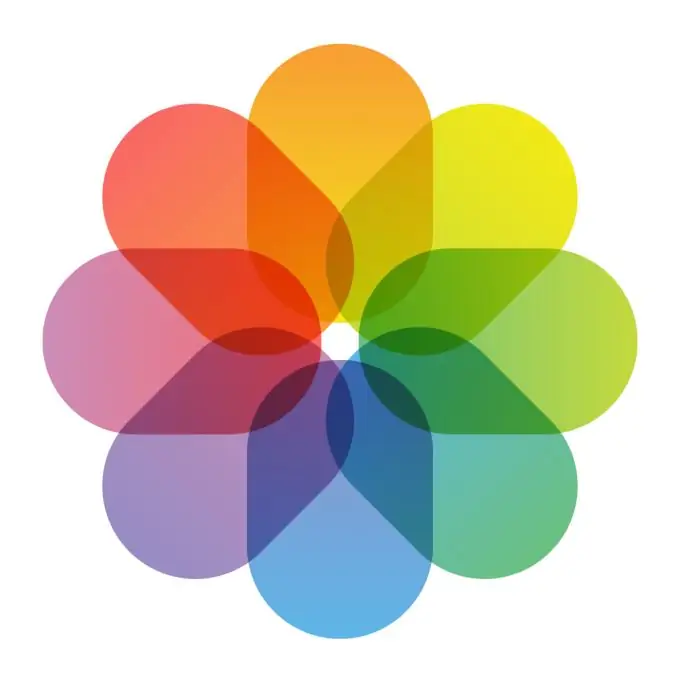
จำเป็น
- โปรแกรม Adobe Illustrator
- ระดับความสามารถ: เริ่มต้น
- เวลาที่ต้องทำให้เสร็จ: 15 นาที
คำแนะนำ
ขั้นตอนที่ 1
สร้างเอกสารใหม่ที่มีขนาด 1024 x 1024 พิกเซล นี่คือขนาดไอคอนสูงสุดสำหรับ Apple ดังนั้นเราจะใช้ขนาดนั้น จากนั้นคลิก ดู > คู่มืออัจฉริยะ (Comman + U หรือ Ctrl + U)
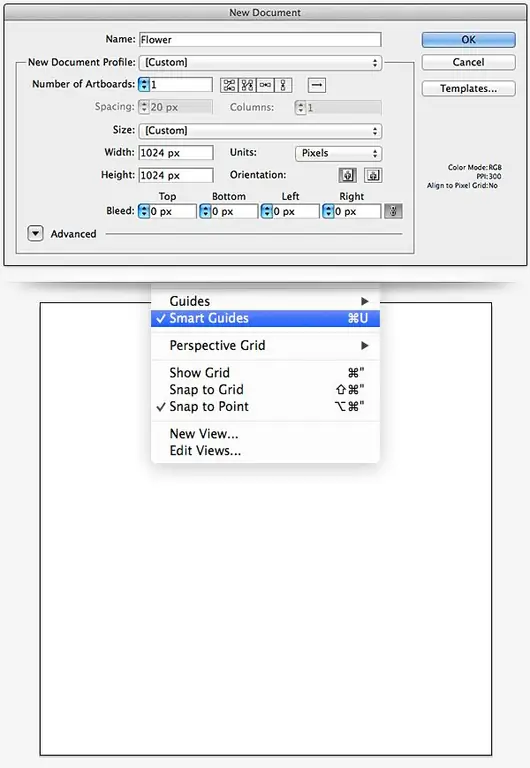
ขั้นตอนที่ 2
เลือกเครื่องมือ Rounded Rectangle Tool และคลิกที่อาร์ตบอร์ด ในหน้าต่างที่ปรากฏขึ้น ให้ป้อนค่าตามภาพ: width 280px, height 420px, radius 140px.
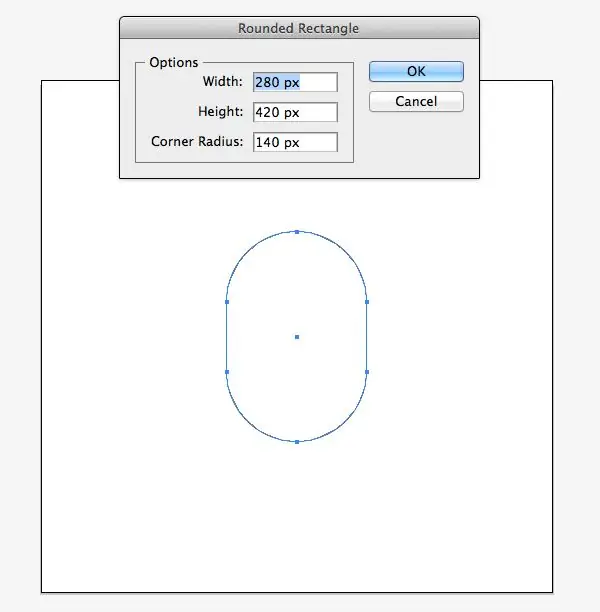
ขั้นตอนที่ 3
ไปที่แผงการแปลง (หน้าต่าง> การแปลง) และตั้งค่าแกน X เป็น 512px และแกน Y เป็น 276px

ขั้นตอนที่ 4
เมื่อเลือกกลีบดอกไม้แล้ว ให้ไปที่แผงลักษณะที่ปรากฏ (หน้าต่าง> ลักษณะที่ปรากฏ) ลบเส้นขีด เติมด้วยการไล่ระดับสีตามที่แสดงในรูปภาพ และใช้โหมดการผสม - คูณกับมัน
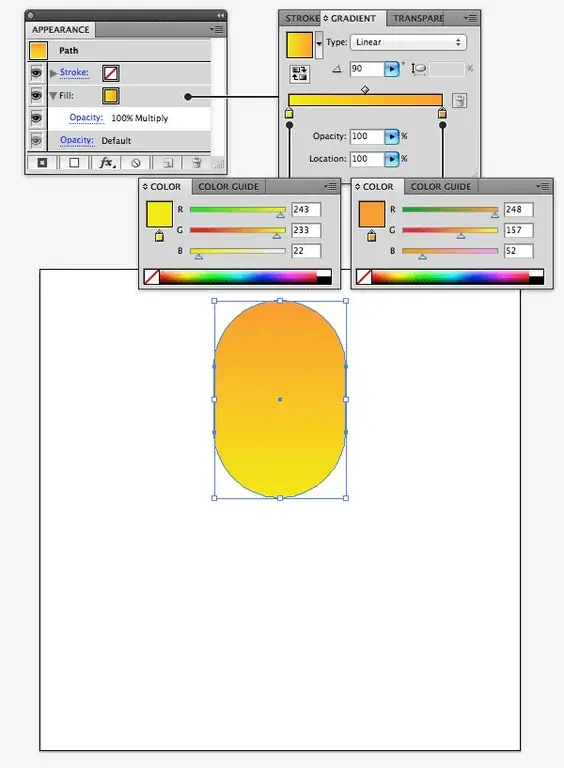
ขั้นตอนที่ 5
เลือกเครื่องมือวงรี (L) สร้างวงกลมขนาด 56 x 56 พิกเซลและจัดกึ่งกลางบนอาร์ตบอร์ด เราจะใช้เป็นแกนกลางเมื่อเราหมุนกลีบดอก
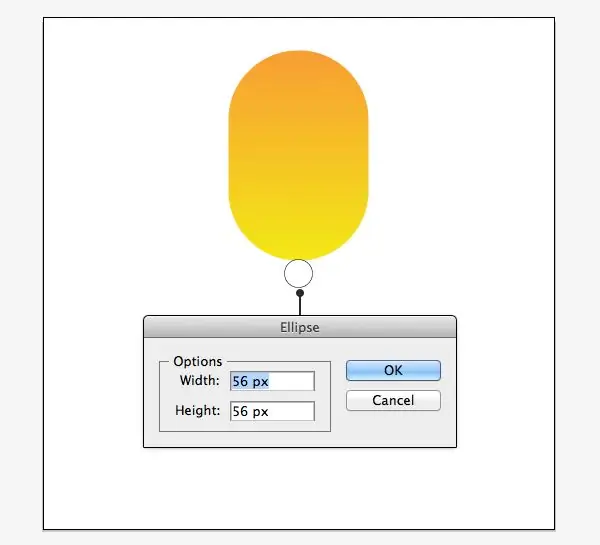
ขั้นตอนที่ 6
ใช้เครื่องมือ Selection Tool (V) และเลือกกลีบดอกไม้ จากนั้นสลับไปที่เครื่องมือหมุน (ปุ่ม R) แล้ววางเคอร์เซอร์ไว้เหนือวงกลมตรงกลางพื้นที่ทำงาน คุณจะเห็นไม้กางเขนเล็กๆ ตรงกลางวงกลม
กดปุ่ม alt="Image" ค้างไว้แล้วคลิกที่กากบาท ในหน้าต่างที่เปิดขึ้น ให้ป้อนค่ามุม -45º แล้วกด Copy เพื่อทำซ้ำและหมุนกลีบดอกไม้ของเรา
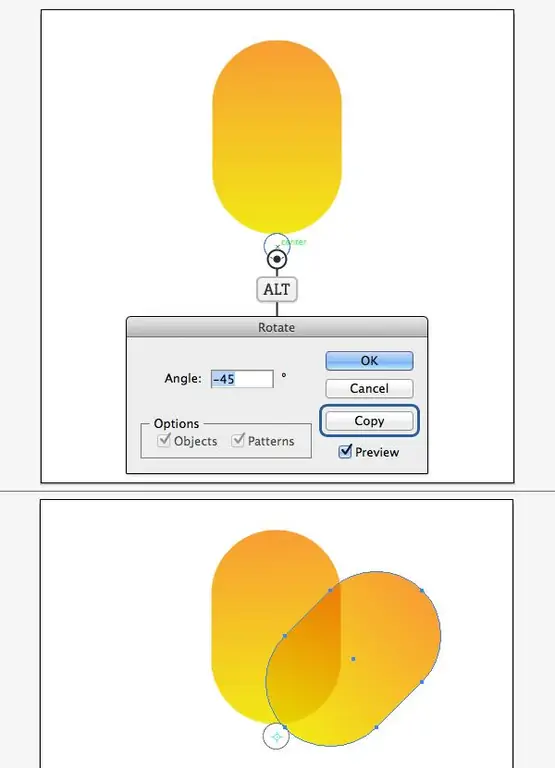
ขั้นตอนที่ 7
ทำซ้ำการกระทำหกครั้งด้วย Object> Transform> Transform Again (Command + D หรือ Ctrl + D) เพื่อสร้างกลีบดอกแปดกลีบ
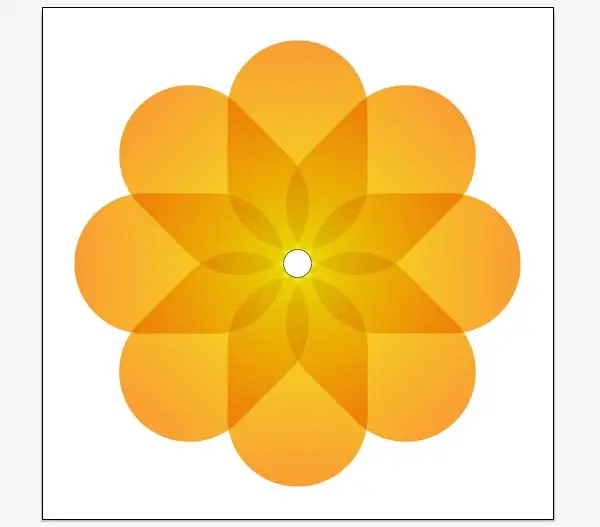
ขั้นตอนที่ 8
ตอนนี้คุณสามารถเลือกวงกลมที่อยู่ตรงกลางและลบออกได้
เลือกกลีบแต่ละกลีบแล้วเติมด้วยการไล่ระดับสี สำหรับสิ่งนี้เราจะใช้ 8 สี สีของจุดเริ่มต้นของการไล่ระดับสีจะเหมือนกับสีของจุดสิ้นสุดของการไล่ระดับสีบนกลีบดอกก่อนหน้า






